Möchten Sie wissen, wie Sie unter Windows 11 oder 10 die Extended Security Updates (ESU) aktivieren können, um weiterhin wichtigen Schutz zu erhalten?
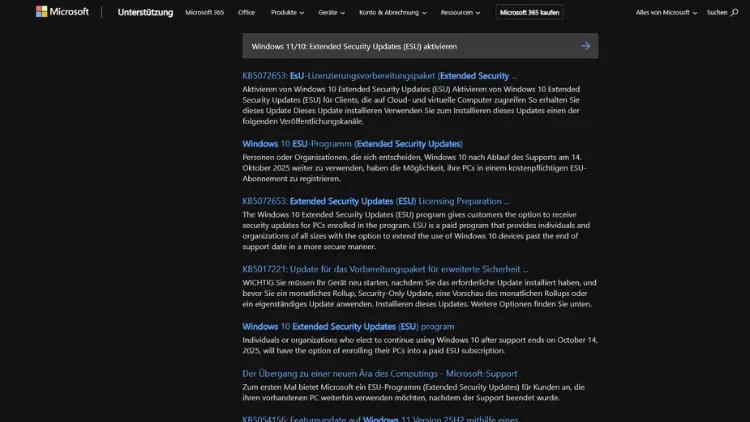
Der Lebenszyklus eines Betriebssystems endet irgendwann — das galt und gilt auch für Windows 10. Für Nutzer, die (noch) nicht oder nicht sofort auf Windows 11 wechseln möchten, besteht mit dem Programm Extended Security Updates (kurz ESU) eine Möglichkeit, Sicherheitsupdates auch nach dem offiziellen Supportende zu erhalten.
Laut Hersteller endet der reguläre offizielle Support für Windows 10 am 14. Oktober 2025 — danach gibt es keine regelmäßigen Sicherheits- und Funktionsupdates mehr.
Wer weiterhin ein Mindestmaß an Sicherheit gewährleisten möchte, kann mithilfe von ESU für einen begrenzten Zeitraum (bis 13. Oktober 2026) kritische und wichtige Sicherheitsupdates erhalten.
ESU ist daher eine Übergangslösung — ideal für Systeme, die aus Kompatibilitäts- oder Hardwaregründen nicht auf Windows 11 aufgerüstet werden können — oder für Nutzer, die ein Upgrade bewusst aufschieben möchten.
Wichtig zu wissen: ESU liefert ausschließlich sicherheitsrelevante Updates. Feature‑Updates, neue Funktionen oder technischen Support gibt es damit nicht.
Überblick: Was bietet ESU — und was nicht
✅ Was Sie durch ESU erhalten
- Kritische und wichtige Sicherheitsupdates (Patches gegen Sicherheitslücken, Stabilitäts‑ und Zuverlässigkeitsupdates), wie sie vom Microsoft Security Response Center (MSRC) ausgeliefert werden.
- Für registrierte Geräte: Fortgesetzte Sicherheitsversorgung bis spätestens 13. Oktober 2026.
- Bei Privatnutzern (Consumer): Option, ESU kostenfrei zu nutzen — z. B. wenn ein Microsoft‑Konto verwendet wird.
- Möglichkeit, weiterhin Windows 10 einzusetzen, wenn ein Upgrade auf Windows 11 (noch) nicht machbar oder gewünscht ist.
⚠️ Was ESU nicht abdeckt
- Keine Feature‑Updates: Neue Funktionen, Verbesserungen am Betriebssystem oder Erweiterungen sind ausgeschlossen.
- Kein technischer Support: ESU ersetzt nicht den Kundendienst oder Hilfestellungen von Microsoft.
- Kein dauerhaftes „Leben“: ESU verlängert den Support nur bis maximal Oktober 2026. Danach ist selbst mit ESU Schluss.
Voraussetzungen für ESU
Damit ein Gerät für ESU qualifiziert ist, müssen bestimmte Bedingungen erfüllt sein. Diese unterscheiden sich je nachdem, ob es sich um ein „Consumer“-Gerät (privat) oder um ein Gerät in kommerzieller Umgebung handelt.
Für Privatnutzer (Consumer)
- Das Gerät muss Windows 10 Version 22H2 laufen (Editionen: Home, Pro, Pro Education oder Workstation).
- Alle vorher verfügbaren Updates müssen installiert sein — insbesondere das Update mit der Kennung KB5066791 (oder später).
- Das Gerät darf nicht in einer Active Directory‑Domäne eingebunden sein, keine MDM‑Lösung (z. B. Firmen‑Mobile‑Device‑Management) verwenden und sich nicht im Kioskmodus befinden.
- Sie müssen sich mit einem Microsoft‑Konto anmelden (und nicht mit einem klassischen lokalen Konto). Das ESU‑License ist an dieses Konto gebunden.
Für Unternehmen / Volumenlizenz oder virtuelle/Cloud‑Umgebungen
- Auch hier muss Windows 10 Version 22H2 mit dem Update KB5066791 (bzw. später) installiert sein, plus das sogenannte ESU‑Vorbereitungspaket (z. B. KB5072653).
- Administratorrechte sind erforderlich.
- In Cloud‑ oder Virtualisierungsszenarien (z. B. virtuelle Maschinen, Cloud‑PCs etc.) gelten besondere Regeln — teils ist ESU automatisch aktiviert, teils muss man einen Schlüssel manuell aktivieren oder weitere Konfigurationsschritte durchführen.
- LTSB/LTSC‑Editionen (Long Term Servicing Branch / Channel) sind von ESU ausgeschlossen — diese haben eigene Lebenszyklen.
Wie Sie ESU auf einem Windows 10‑PC aktivieren — Schritt‑für‑Schritt
Hier eine Anleitung, wie Sie ESU für ein privates Windows 10 Gerät aktivieren:
- Prüfen Sie die Windows‑Version
Öffnen Sie „Einstellungen → System → Info“ oder „Einstellungen → Update & Sicherheit → Windows Update“ und stellen Sie sicher, dass Windows 10 in der Version 22H2 ausgeführt wird. - Alle Updates installieren
Suchen Sie nach Updates und installieren Sie alle verfügbaren – insbesondere das Update mit der Kennung KB5066791 (bzw. neuere). Danach ggf. Neustart durchführen. - Mit einem Microsoft‑Konto anmelden
Falls Sie bisher ein lokales Konto verwenden: Anmelden mit einem Microsoft‑Konto. Dieses Konto muss Administratorrechte haben. - Registrierung für ESU
Öffnen Sie: Einstellungen → Update & Sicherheit → Windows Update. Wenn Ihr Gerät qualifiziert ist, sollte dort ein Link oder Button mit der Aufschrift „Jetzt registrieren“ (oder ähnlich) angezeigt werden. Klicken Sie darauf.
- Es kann sein, dass diese Option erst nach dem offiziellen Supportende (14. Oktober 2025) angezeigt wird — oder erst zu einem späteren Zeitpunkt, da der Rollout schrittweise erfolgt.
- Registrierung abschließen
Folgen Sie dem Assistenten: Nach Bestätigung erhalten Sie eine Meldung, etwa „Ihr Gerät ist für erweiterte Sicherheits‑Updates registriert“. Danach werden Sicherheitsupdates wie gewohnt über Windows Update verteilt — solange Sie registriert bleiben. - Optional: Bei Firmen‑Geräten / Volumenlizenz — ESU‑Schlüssel aktivieren
Wenn Sie in einer größeren Umgebung arbeiten oder virtuelle Umgebungen betreiben, könnte es nötig sein, den ESU‑Schlüssel manuell zu aktivieren — z. B. mittels eines MAK‑Schlüssels (Multiple Activation Key) über das Admin‑Center oder über Skripte. Die genauen Schritte entnehmen Sie dem Hilfedokument „Enable Extended Security Updates (ESU)“.
Typische Probleme & Fehler — und wie Sie sie lösen können
Obwohl die Aktivierung in vielen Fällen reibungslos verläuft, gibt es Berichte über verschiedene Probleme. Hier einige häufige Stolperfallen — und worauf Sie achten sollten.
🔹 Keine Option „Registrieren“ angezeigt
- Ursache: Ihr System erfüllt nicht alle Voraussetzungen — etwa falsche Windows‑Version, fehlendes Update oder lokales Konto ohne Microsoft‑Anmeldung.
- Lösung: Prüfen Sie Version und Updates, melden Sie sich mit einem Microsoft‑Konto an. Unter Umständen müssen Sie das neueste Update manuell ausführen, bevor die ESU‑Option erscheint.
🔹 Registrieren klappt, aber es gibt keine neuen Updates
- Mögliche Ursache: Es handelt sich um ein Firmengerät in Domäne oder mit Einschränkungen durch MDM bzw. Geschäfts‑/Education‑Editionen, die nicht für Consumer‑ESU vorgesehen sind.
- Für komplexere Umgebungen (Virtualisierung, Azure, Cloud‑PCs) müssen eventuell manuelle Schritte oder Schlüssel‑Aktivierung gesetzt werden.
🔹 Fehlermeldungen, Registrierung sichtbar, aber später keine Hinweise mehr
Einige Nutzer berichten, dass sie kurz nach der Registrierung eine Bestätigung sahen — später aber nicht mehr, obwohl sie von Microsoft als registriert gelistet sind.
Dies kann an temporären Anzeigeproblemen liegen. In vielen Fällen laufen Updates dennoch im Hintergrund weiter — wichtig ist, dass die Voraussetzungen erfüllt bleiben (Version, Konto etc.).
🔹 ESU‑Updates erscheinen unregelmäßig oder spät
Der Rollout des ESU‑Programms erfolgt in Wellen — insbesondere in der Zeit nach dem offiziellen Supportende. Das heißt: Selbst berechtigte Geräte sehen die Option oder Updates eventuell erst verspätet.
ESU und Windows 11 — Wie passt das zusammen?
Ein zentrales Anliegen vieler Nutzer: Was ist mit Windows 11? Und hilft ESU, wenn ich schon auf Windows 11 bin?
- ESU ist primär für Geräte gedacht, die Windows 10 nutzen — also nach dem offiziellen Supportende von Windows 10. Für Windows 11 ist ESU im klassischen Sinne nicht nötig, da Windows 11 aktuell noch aktiv von Microsoft unterstützt wird.
- Wenn Sie also planen oder bereits auf Windows 11 umgestiegen sind, entfällt der Bedarf für ESU.
- Wenn Ihr Gerät allerdings die Hardwareanforderungen für Windows 11 nicht erfüllt — oder Sie aus anderen Gründen bei Windows 10 bleiben möchten — bietet ESU eine praktikable Überbrückungslösung.
Microsoft empfiehlt dennoch, wann immer möglich auf Windows 11 zu migrieren — oder alternativ auf moderne Cloud-/Cloud‑PC‑Lösungen oder Geräte, die Windows 11 unterstützen.
Für wen ist ESU sinnvoll — und für wen nicht
👍 Sinnvoll, wenn Sie …
- Einen alten PC oder Laptop haben, der die Mindestanforderungen für Windows 11 nicht erfüllt — oder unsicher sind, ob ein Upgrade stabil laufen würde.
- Nicht sofort upgraden möchten — z. B. wegen Kompatibilität älterer Programme, Hardware, Peripherie oder Gewohnheit.
- Eine Übergangsphase brauchen — z. B. um Daten/Migration zu planen, Backup-/Neukaufstrategie umzusetzen oder Hardware aufzurüsten.
- Einen möglichst sicheren Betrieb unter Windows 10 weiterführen möchten — zumindest bis Herbst 2026, ohne ein neues Betriebssystem einzusetzen.
⚠️ Weniger sinnvoll — oder mit Einschränkungen, wenn Sie …
- Wert auf neue Funktionen, Performance‑Verbesserungen oder moderne OS‑Features legen — ESU liefert keine neuen Features.
- Ein System in Domäne, mit MDM oder speziellen Unternehmens‑/Education‑Editionen betreiben — ESU könnte eingeschränkt oder gar nicht funktionieren.
- Langfristig Sicherheit möchten — ESU läuft nur bis Oktober 2026; danach endet auch die verlängerte Unterstützung endgültig.
- Bereits Windows 11 nutzen oder problemlos upgraden können — dann ist ESU unnötig.
Handlungsempfehlung — Was Sie jetzt tun sollten
- Prüfen Sie Ihre aktuelle Windows‑Version und Update‑Status
→ Windows 10 Version 22H2? Alle Updates installiert? - Überlegen Sie Ihre Strategie
- Möchten Sie mittelfristig (bis Okt. 2026) bei Windows 10 bleiben? → ESU registrieren.
- Planen Sie ein Upgrade auf Windows 11? → Frühzeitig prüfen, ob Ihr PC kompatibel ist; ggf. Backup / Upgrade vorbereiten.
- Registrieren Sie — wenn Sie bei Windows 10 bleiben wollen
→ Mit Microsoft‑Konto anmelden, in Windows Update prüfen, ob Option „Jetzt registrieren“ erscheint; registrieren. - Alternativ vorbereiten für Upgrade oder Neuanschaffung
→ Hardware‑Check für Windows 11; ggf. Ersatzgerät oder Neuinstallation mit Windows 11. - Bleiben Sie informiert
→ Achten Sie auf Updates, Hinweise von Microsoft und ggf. Nachrichten zum Ablauf der ESU‑Phase Ende 2026.
Mögliche Kritik und offene Fragen
- Warum ist ESU nach Ablauf des Supports nur befristet?
Hersteller geben dem Betriebssystem einen Lebenszyklus — ESU ist einfach ein „letzter Notnagel“, keine dauerhafte Lösung. Nach Ablauf müssen Nutzer auf ein aktuelles OS wechseln oder mit zunehmenden Sicherheitsrisiken leben. - Wie sicher ist ESU wirklich?
ESU installiert wichtige Sicherheitsupdates — das reduziert das Risiko bekannter Sicherheitslücken deutlich. Allerdings entstehen neue Sicherheitsrisiken durch fehlende neue Features, modernere Schutzmechanismen oder veraltete Architektur, gerade wenn Software oder Hardware mit der Zeit nicht mehr kompatibel sind. - Was, wenn die ESU‑Registrierung fehlschlägt oder nicht angezeigt wird?
Viele Probleme lassen sich durch Sicherstellen der Voraussetzungen lösen (richtige Version, Updates, Microsoft‑Konto, Administratorrechte). In komplexen Umgebungen (Domäne, virtuelle Maschinen etc.) kann zusätzliche Konfiguration nötig sein. - Ist ESU eine Ausrede, Windows 10 ewig zu nutzen statt umzusteigen?
Das kommt auf den Einsatzzweck an: Für kurz- bis mittelfristige Nutzung mit bewährter Umgebung kann ESU sinnvoll sein. Für langfristige Sicherheit, Softwarekompatibilität und Zukunftsfähigkeit ist ein Wechsel auf Windows 11 (oder ein modernes OS) jedoch in der Regel ratsam.
Fazit
Das Programm Extended Security Updates (ESU) gibt Nutzern von Windows 10 eine sinnvolle — wenn auch zeitlich befristete — Möglichkeit, ihre Systeme über das offizielle Supportende hinaus mit wichtigen Sicherheitsupdates zu versorgen.
Für viele Nutzer kann das eine sinnvolle Übergangslösung sein — etwa weil Hardware ein Upgrade auf Windows 11 nicht zulässt, weil alte Software noch gebraucht wird oder weil ein geplanter Umstieg schlicht mehr Zeit benötigt.
Wichtig ist jedoch: ESU ersetzt kein dauerhaft supportetes Betriebssystem. Es endet spätestens am 13. Oktober 2026. Wer langfristig sicher und kompatibel bleiben will, sollte den Umstieg auf Windows 11 oder ein anderes modernes und aktiv unterstütztes System planen.
